Darbas su failais ir aplankais kituose įrenginiuose
Galite naudotis aparatu atlikdami nuotolines operacijas, pavyzdžiui, tikrindami ir naikindami kito „Canon“ daugiafunkcio spausdintuvo Išplėstinė sritis arba „Windows“ serveryje esančius failus.
1
Paspauskite <Saugomų failų pasiekimas>. Ekranas <Pagrindinis>
2
Paspauskite <Tinklas>.
3
Pasirinkite įrenginį, kurį norite pasiekti.
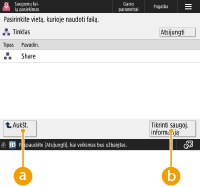
 <Aukšt.>
<Aukšt.>
Paspauskite, kad iš dabartinio lygio pereitumėte į aukštesnį.
 <Tikrinti saugoj. informaciją>
<Tikrinti saugoj. informaciją>
Pasirinkę įrenginį ir paspaudę <Detaliau>, galite patikrinti įrenginio informaciją (protokolą / kelią).

Asmeninį aplanką taip pat galite naudoti kaip adresatą. Informaciją apie asmeninio aplanko parametrus žr. skyriuje Asmeninių aplankų konfigūravimas.
4
Valdykite failus ir aplankus.
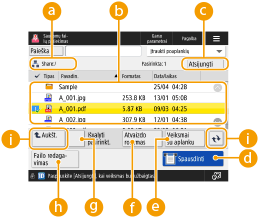
 Dabar rodoma vieta
Dabar rodoma vieta
Rodoma vieta (kelias), kurioje įrašomi  failai ir aplankai.
failai ir aplankai.
 failai ir aplankai.
failai ir aplankai. Įrašyti failai ir aplankai
Įrašyti failai ir aplankai
Rodoma, ar pasirinkti failai, ar aplankai, piktogramos, nurodančios failo rūšį arba aplanką, pavadinimą, failo formatą ir įrašymo datą / laiką.
Paspauskite <Pavadin.> arba <Data/laikas> kad išrikiuotumėte failų ir aplankų sąrašą pagal pavadinimą arba datą / laiką didėjimo ( ) arba mažėjimo (
) arba mažėjimo ( ) tvarka.
) tvarka.
 ) arba mažėjimo (
) arba mažėjimo ( ) tvarka.
) tvarka.Jei prisijungiate naudodami asmens tapatumo nustatymo valdymą, išlaikoma paskutinė rikiavimo padėtis. Elementų, kuriuos galima pritaikyti, sąrašas
Pasirinkus failus, sunumeruotos piktogramos rodomos tokia tvarka, kokia pasirinkote failus. Jei spausdinate kelis failus vienu metu, jie spausdinami ta tvarka.
Bendrai naudojamoje srityje paruošiamas aplankas pavadinimu „Aplankas“.
 Pasirinktų failų skaičius
Pasirinktų failų skaičius
Rodomas pasirinktų failų skaičius.
 <Spausdinti>
<Spausdinti>
Spausdina failus. Failų spausdinimas kituose įrenginiuose
 <Veiksmai su aplanku>
<Veiksmai su aplanku>
Paspauskite, kad sukurtumėte aplankus.
 <Atvaizdo rodymas>
<Atvaizdo rodymas>
Rodomas failo peržiūros atvaizdas. Patikrinę peržiūros atvaizdą, taip pat galite spausdinti.
 <Išvalyti pasirinkt.>
<Išvalyti pasirinkt.>
Panaikinamas visų  pasirinktų failų žymėjimas.
pasirinktų failų žymėjimas.
 pasirinktų failų žymėjimas.
pasirinktų failų žymėjimas. <Failo redagavimas>
<Failo redagavimas>
Paspauskite, kad būtų rodomas failų pridėjimo arba išsamios informacijos rodymo meniu, pasirinkto failo naikinimo arba pervardijimo meniu.
 Perjungimo mygtuko rodymas
Perjungimo mygtuko rodymas
Paspauskite <Aukšt.>, kad iš dabartinio lygio pereitumėte į aukštesnį. Jei norite atnaujinti rodomo ekrano turinį, paspauskite  .
.
 Failo pavadinimo keitimas
Failo pavadinimo keitimas
|
1
|
Pasirinkite failą ir paspauskite <Failo redagavimas>
 <Failo pavadinimo keitimas>. <Failo pavadinimo keitimas>. |
|
2
|
Įveskite failo pavadinimą ir paspauskite <Gerai>.
|
 Failo peržiūros atvaizdo rodymas
Failo peržiūros atvaizdo rodymas
|
1
|
Pasirinkite failą ir paspauskite <Atvaizdo rodymas>.
|
|
2
|
Patikrinę peržiūros atvaizdą, paspauskite <Atgal>.
Jei norite atspausdinti failą, paspauskite <Spausdinti>.
|
 Išsamios failo informacijos tikrinimas
Išsamios failo informacijos tikrinimas
|
1
|
Pasirinkite failą ir paspauskite <Failo redagavimas>
 <Detaliau>. <Detaliau>. |
|
2
|
Patikrinę išsamią informaciją, paspauskite <Gerai>.
|
 Failo naikinimas
Failo naikinimas
|
1
|
Pasirinkite failą ir paspauskite <Failo redagavimas>
 <Naikinti>. <Naikinti>. |
|
2
|
Paspauskite <Taip>.
|

Vienu kartu galima pasirinkti ir panaikinti iki 32 failų.
 Dokumentų nuskaitymas ir įrašymas
Dokumentų nuskaitymas ir įrašymas
|
1
|
Nustatykite originalą. Originalų padėjimas
|
|
2
|
Paspauskite <Failo redagavimas>
 <Failų pridėjim. (sken. ir išsaugojimas)>. <Failų pridėjim. (sken. ir išsaugojimas)>. |
|
3
|
Nurodykite reikiamus nuskaitymo parametrus ir paspauskite
 . .Nuskaitymo parametrus žr. skyriuje Ekrano ir operacijų nustatymas įrašant nuskaitytus failus.
|
 Aplanko kūrimas
Aplanko kūrimas
|
1
|
Paspauskite <Veiksmai su aplanku>.
|
|
2
|
Paspauskite <Aplanko kūrimas>.
|
|
3
|
Įveskite aplanko pavadinimą ir paspauskite <Gerai>.
|
|
4
|
Paspauskite <Gerai>.
|
 Išsamios aplanko informacijos tikrinimas
Išsamios aplanko informacijos tikrinimas
|
1
|
Pasirinkite aplanką, kurio informaciją norite tikrinti, ir paspauskite <Veiksmai su aplanku>.
|
|
2
|
Pasirinkite aplanką ir paspauskite <Detaliau>.
|
|
3
|
Patikrinę išsamią informaciją, paspauskite <Gerai>.
|

|
|
Užbaigę operaciją, paspauskite <Atsijungti>. <Atsijungti> rodoma tuomet, kai yra išpildytos visos toliau nurodytos sąlygos.
Vartotojo autentifikavimas neatliktas
Aparatas yra prisijungęs prie prijungto failų serverio
|